发布时间:2024-02-20 01:41:05来源:JQDEMO.COM
使用福昕PDF编辑器的时候,很多小伙伴不知道怎么旋转页面,下面小编就给大家带来福昕PDF编辑器旋转页面教程,有需要的小伙伴不要错过哦。
1、首先在福昕PDF编辑器窗口中,点击左上角的“文件夹”图标。

2、然后在打开窗口中,选择pdf文档,点击“打开”。

3、打开pdf文档后,拖动右侧的滑块,移动到需要旋转的页面。

4、接着点击菜单栏上的“主页”。

5、在主页栏目中,点击“旋转页面”。

6、最后在下拉列表中,选择“旋转方向”,即可旋转pdf文档当前页面。

以上这篇文章就是福昕PDF编辑器旋转页面教程,更多教程尽在JQ下载站。
下一篇:很抱歉没有了
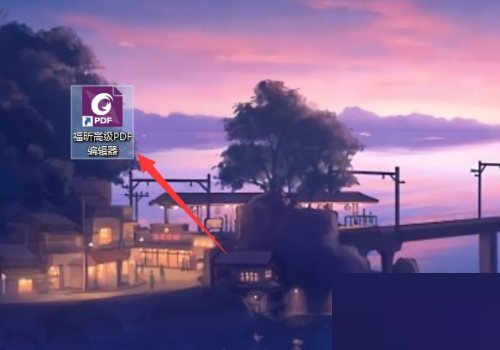
福昕PDF编辑器怎么移动PDF页面

福昕PDF编辑器怎么设置为默认PDF编辑器

福昕PDF编辑器如何使用重排功能

福昕PDF编辑器备注怎么添加

福昕PDF编辑器皮肤怎么设置

福昕PDF编辑器怎样压缩PDF文档大小

福昕PDF编辑器怎么测量PDF形状面积

福昕PDF编辑器如何实现PDF文档字数统计

福昕PDF编辑器怎么自定义文本域

福昕PDF编辑器怎么设置自动滚动文档

福昕PDF编辑器怎么连续浏览多个页面

福昕PDF编辑器怎么自定义组合框

福昕PDF编辑器怎么自动隐藏状态栏

福昕PDF编辑器怎么添加已批准图章

福昕PDF编辑器怎么添加渐变五边形

福昕PDF编辑器怎么自定义日期域

福昕PDF编辑器怎么放大书签文字

福昕PDF编辑器怎么对文档进行屏幕录制

福昕PDF编辑器怎么自定义签名域

福昕PDF编辑器怎么自定义条形码域

星梦邮轮
155.23MB | 挂机养成

侏罗纪生存岛屿中文版
未知 | 角色扮演

鹿哥城市模拟器
351MB | 角色扮演

老六火眼找茬挑战
166MB | 休闲益智

一拳打飞
124MB | 动作格斗

像素战地世界战争国服版
145MB | 枪战射击
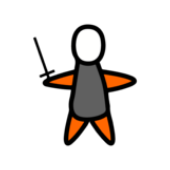
重生之我要成为富豪v1.3最新版
28MB | 动作格斗

海贼王阳光冒险2.1汉化版
140.04MB | 角色扮演

超能网球
未知 | 体育竞技

银河战舰手游
291.3M | 模拟塔防

王者传奇手游
111.7M | 角色扮演

寻仙手游
1.66G | 角色扮演

梦三国手游下载安装
2.39G | 模拟塔防

学校生活模拟器无广告版
未知 | 模拟塔防

我是航天员内置修改器版
未知 | 模拟塔防

指上点兵
101.10MB | 休闲益智

2023-04-18
韩剧tv在哪修改个人资料 修改个人资料方法介绍
女生记账怎么开启秒开模式 开启秒开模式教程一览
希沃白板如何绑定手机号 绑定手机号方法分享
豆瓣怎么看收藏豆列 查看收藏豆列方法介绍
forest专注森林如何删除标签 删除标签步骤介绍
七猫免费小说修改存储权限怎么弄 修改存储权限操作方法
剪映文字不换行如何操作 文字不换行操作方法介绍
华为mate50怎么设置锁屏不显示步数 设置锁屏不显示步数方法
喜马拉雅fm怎么选择音质 选择音质方法介绍